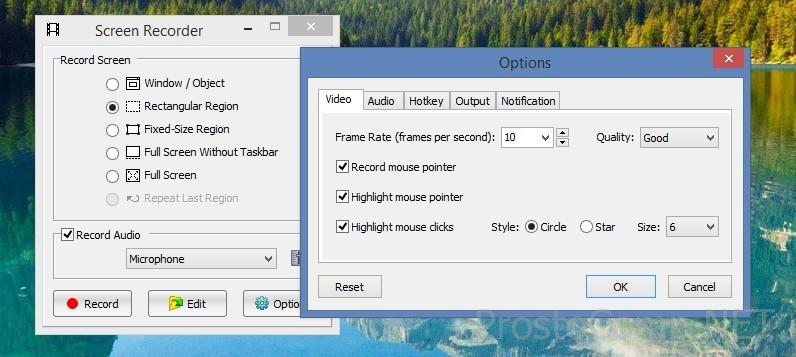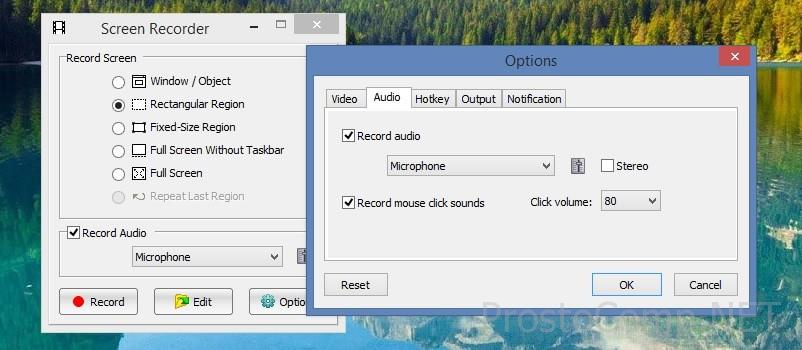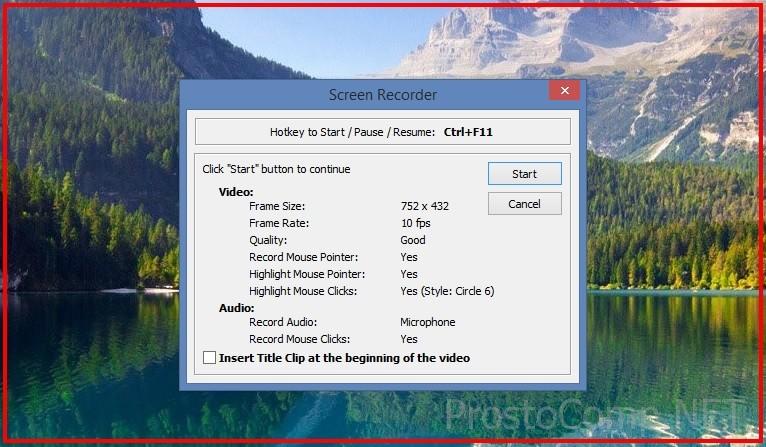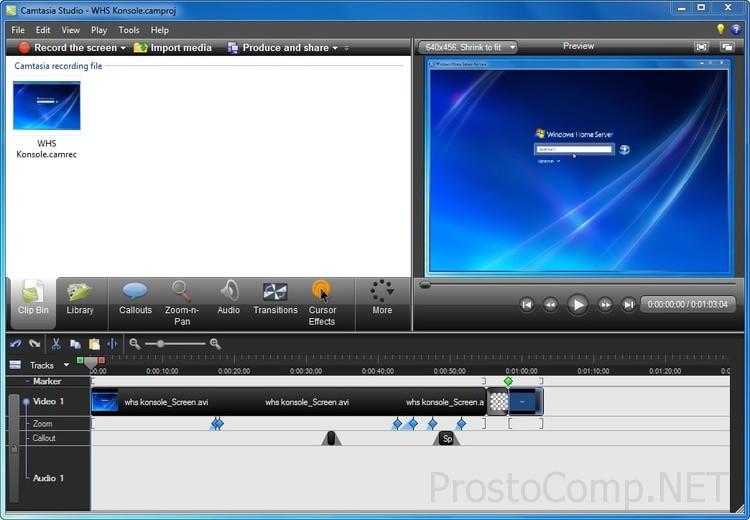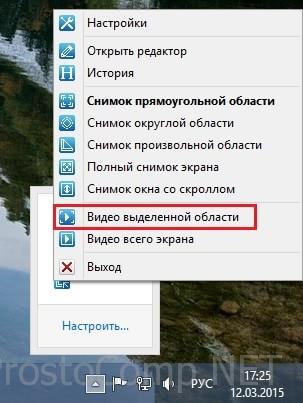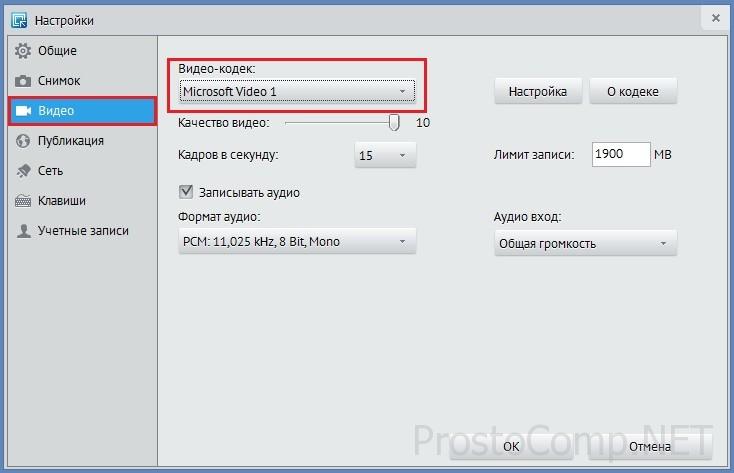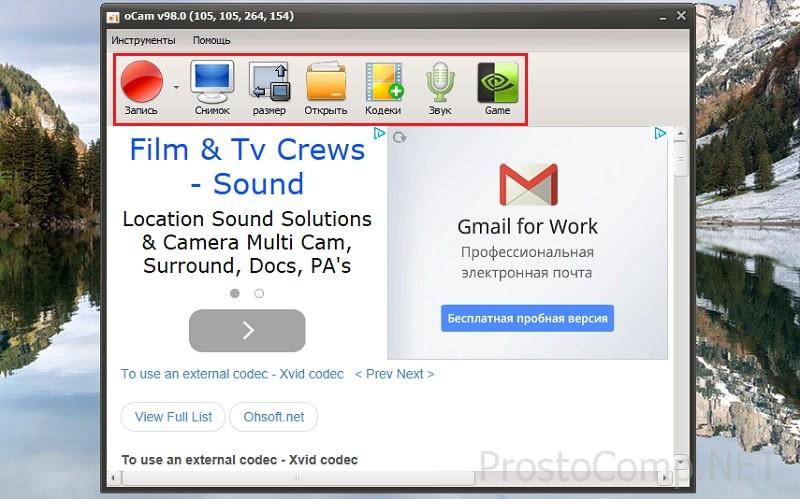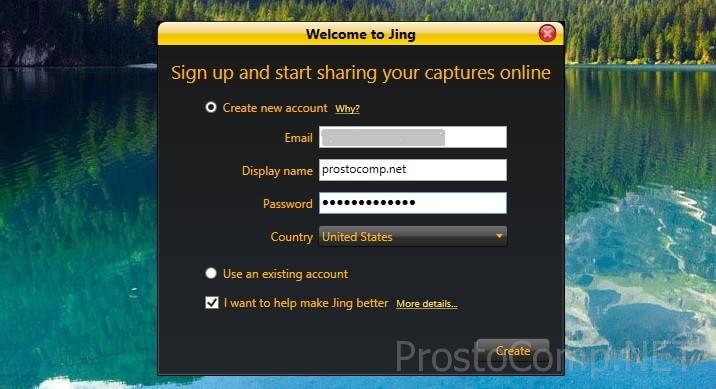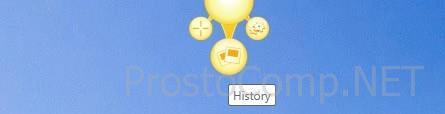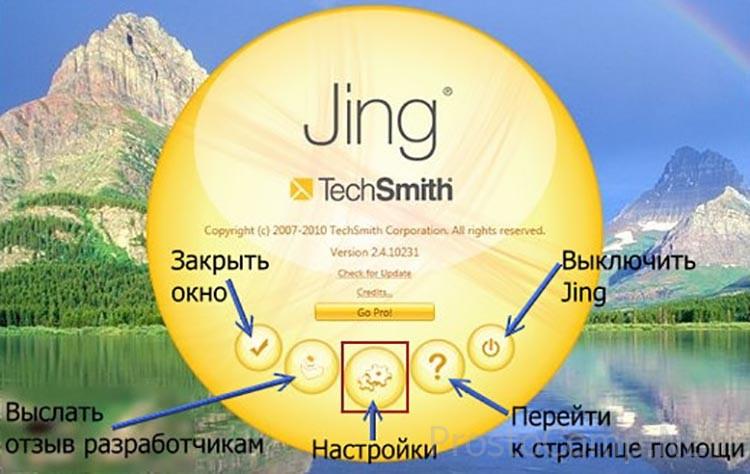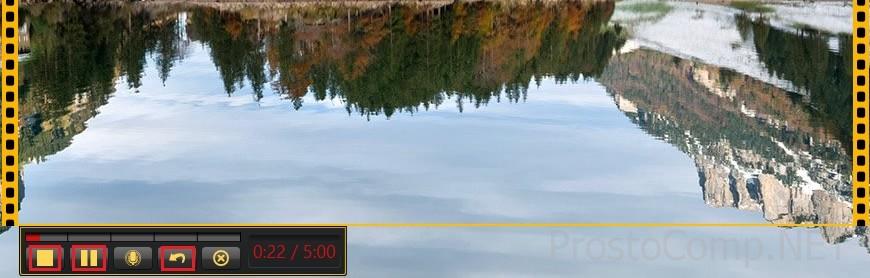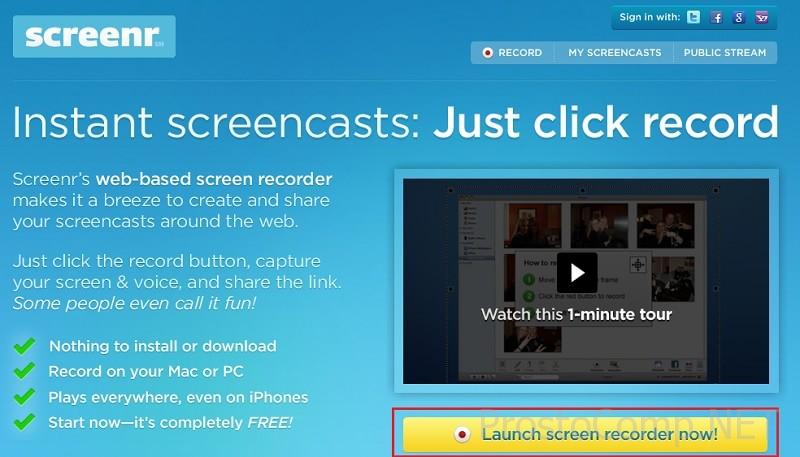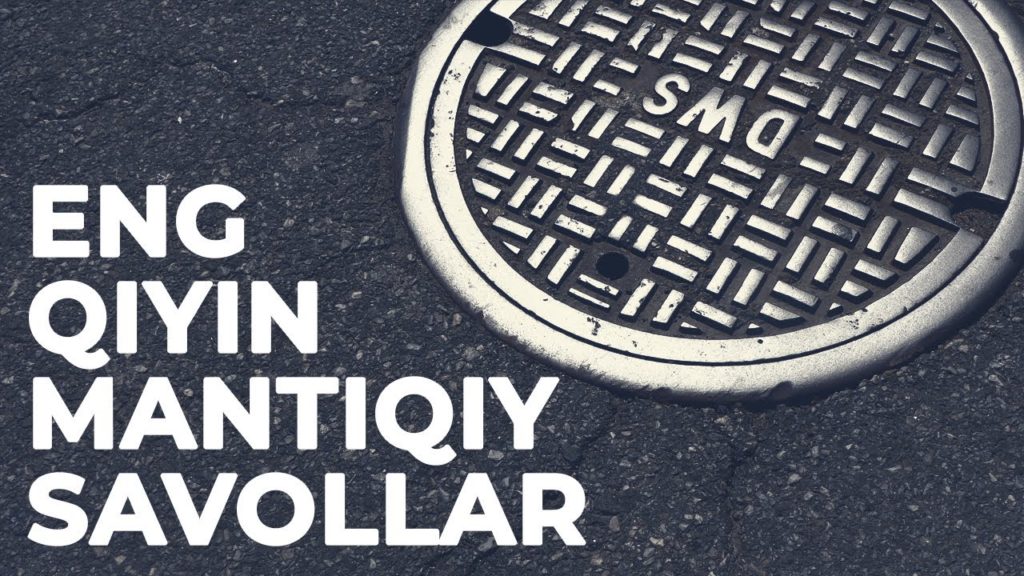Qanday qilib kompyuter ekranidan video yozib olish mumkin
Ishonchim komilki, aziz o'quvchilarim, har biringiz mening oldingi maqolalarimni o'qib chiqqach, kompyuteringiz ekranidan osongina ajoyib skrinshot olasiz. Lekin ko'pincha oddiy tasvir etarli emas. Agar biz ma'lum dasturlarda ishlash bo'yicha ko'rsatmalar yaratish haqida gapiradigan bo'lsak, masalan, siz rasmlar to'plami bilan shug'ullanishingiz mumkin, garchi batafsil sharhlar bilan video ko'p marta samaraliroq bo'ladi. Xo'sh, agar biz badiiy ijodkorlik yoki video effektlar haqida gapiradigan bo'lsak, unda videosiz qilishning iloji yo'q.
Bugun biz bu haqda batafsil gaplashamiz. Men tanlagan dasturlardan (ham bepul, ham bepul emas), shuningdek, onlayn xizmatlardan foydalanib, biz kompyuter ekranidan video yozishni o'rganamiz . Ushbu tendentsiyaning mumkin bo'lgan yangiligi sizni qo'rqitishiga yo'l qo'ymang, siz hamma narsa qanchalik sodda ekanligini ko'rasiz, ba'zi hollarda siz bir nechta tugmachalarni bosishingiz kerak!
Ekranda video yozib olish dasturlari ro'yxati
Fast Stone Capture - bu juda zo'r dastur, intuitiv foydalanish oson, interfeys keraksiz tafsilotlar va bezaklar bilan to'ldirilmagan, hamma narsa samarali ishlash uchun qilingan, ammo bitta "lekin" bor - bepul foydalanish imkoniyati, afsuski, cheklangan. o'ttiz kun (garchi bu holat ko'pchilikni to'xtatmasa ham, J. nimani nazarda tutayotganimni bilsangiz).
Camtasia Studio - bu juda jiddiy dasturiy protsessor bo'lib, u to'g'ridan-to'g'ri ekrandan videoni suratga olishdan tashqari, uni turli xil variantlar va effektlar yordamida yanada tahrirlash imkonini beradi. Internetda ushbu pullik (afsuski) vosita bilan ishlash mavzusida bir nechta video kurslarni topishingiz mumkin.
QIP Shot rus tilidagi interfeysga ega juda yaxshi dastur bo'lib, u sizga saqlangan video fayllarni smotri.com Internet-resursiga joylashtirish imkonini beradi (afsuski, yaqinda bu juda ko'p targ'ibot bilan juda bezovta bo'ldi).
Fraps - bu yordam dasturi Direct3D va OpenGL ilovalarida kadrlar tezligini hisoblash, shuningdek, ekran tasvirlarini olish va ekrandan ovoz bilan video yozish uchun mo'ljallangan. Ushbu vosita o'yin videolarini suratga olish uchun juda foydali bo'lishi mumkin.
oCam Screen Recorder - bu kompyuter ekranidan video suratga olish uchun bepul dastur bo'lib, ko'pchilik o'zining eng yaxshi turlaridan biri hisoblanadi.
Jing - bu esda qolarli interfeysga ega ingliz tilidagi dastur bo'lib, u sizga kompyuter ekranidan video yozib olishga va uni tarmoq xotirasiga yuklashga va tegishli havolani yaratishga yordam beradi.
Screenr.com - bu to'g'ridan-to'g'ri kompyuteringizdan video yozib olish va keyin uni serveringizda saqlash imkoniyatini beruvchi onlayn resurs.
Tabiiyki, bu qisqa ro'yxat kompyuter ekranidan video va ovoz yozish uchun tabiatda mavjud bo'lgan hamma narsa emas, lekin bu mening fikrim. Agar sizning arsenalingizda arziydigan narsa bo'lsa, uni mening postimga sharhlarda boshqalar bilan baham ko'ring.
Tez toshni olish
Ushbu dasturning menga yoqadigan jihati uning ishonchliligi, har qanday mashinada kechikishlar va muzlashlarsiz ishlash qobiliyatidir. Uning yordami bilan olingan video har doim sifatli bo'lib, o'rnatilgan WMV (windows media video) kodekining mavjudligi uni tizimga o'rnatish haqida tashvishlanmaslik imkonini beradi.
Agar siz bilmagan bo'lsangiz, kodek - bu audio va video fayllarni yozib olish, siqish, kodlash, shuningdek ularni dekodlash va ko'rish uchun mo'ljallangan yordamchi dasturlar to'plami. Har xil turdagi multimedia fayllari bilan ishlash qobiliyati tizimda ma'lum kodeklarning mavjudligiga bog'liq. Bundan tashqari, multimedia faylining hajmi va sifati bevosita kodek sozlamalariga bog'liq. Rostini aytsam, shuni ta'kidlash kerakki, bu erda muhokama qilingan deyarli barcha dasturlar o'zlarining o'rnatilgan kodeklariga ega.
Boshlash uchun Fast Stone Capture dasturini kompyuteringizga yuklab oling va o'rnating. O'rnatish jarayoni normal, standart deyish mumkin. Ishga tushgandan so'ng, siz hamma narsa aniq bo'lgan oddiy, "Spartan" interfeysini topasiz. Video va ovoz yozish uchun avval bu yerni bosishingiz kerak:
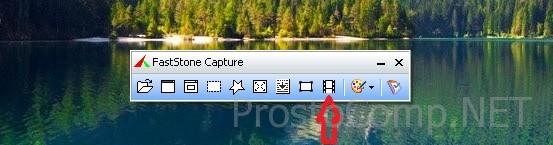
Quyida ro'yxatga olish parametrlarini o'z ichiga olgan dialog oynasini ko'rasiz:
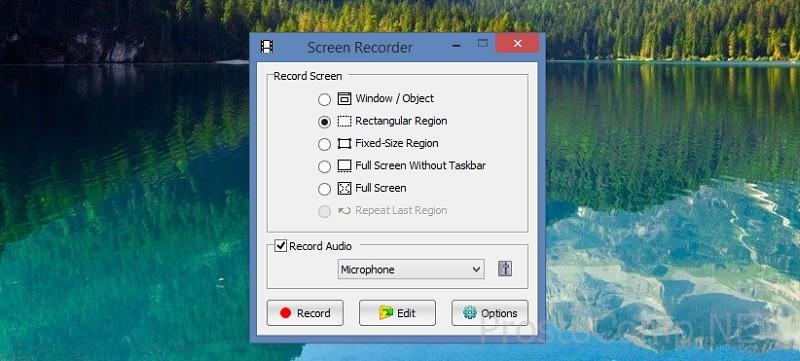
Dastur quyidagi video tasvirga olish imkoniyatlarini taklif qiladi:
- Oyna/Obyekt - butun dastur oynasini yoki uning bir qismini tanlash;
- To'rtburchaklar bo'sh joy - biz sichqoncha yordamida to'rtburchaklar suratga olish maydonini o'zboshimchalik bilan tanlash imkoniyatiga egamiz;
- Vazifalar panelidan tashqari butun ekran maydonini yozib olish (qaysi dastur yorliqlari va Boshlash menyusi tugmasi joylashgan);
- Butun ekran suratga olindi - ekranda sodir bo'ladigan hamma narsa yozib olinadi.
Agar sizga ovoz yozish kerak bo'lsa, "Ovozni yozib olish" katagiga belgi qo'ying va keyin manbani tanlang:
- mikrofon orqali ovoz yozish;
- karnaylardan ovoz yozish;
- mikrofon orqali ovoz bilan tizim ovozini yozish uchun birlashtirilgan variant.
Oxirgi variant, ayniqsa, o'quv videolariga sharh yozish yoki Skype'dagi suhbatlarni yozish uchun foydalidir .
Agar siz "Options" tugmasini bossangiz, oldingizda dastur parametrlari sozlamalari bilan menyu oynasi ochiladi.
Dastlabki Video yorlig'i sizga olingan videoning sifat darajasini, shuningdek, kadr tezligini o'rnatish imkonini beradi. Vaqt birligidagi kadrlar soni videoning o'zi silliqligiga ta'sir qiladi va shunga mos ravishda yuqori chastota hosil bo'lgan video fayl hajmini oshiradi. Tajriba shuni ko'rsatadiki, dasturlardan video suratga olish uchun 5...10 kadr/sek etarli, lekin agar siz onlayn video suratga olayotgan yoki videofayllarni o'ynatayotgan bo'lsangiz, maksimal qiymatni 25 kadr/sek qilib belgilashni tavsiya etaman. Sifat darajasiga kelsak, shuni aytishim mumkinki, Good ko'pgina talablarni to'liq qondiradi, garchi hech narsa sizni "Eng yaxshi" ni tanlashga to'sqinlik qilmasa ham, bu kattaroq fayl hajmiga olib keladi. Agar video suratga olish oddiy tizim parametrlariga ega bo'lgan mashinada amalga oshirilsa, maksimal kvadrat tezligida ishlashda qiyinchiliklar paydo bo'lishi mumkin, bu holda chastotani kamaytirish yoki sifat darajasini pasaytirish kerak.
Yozib olingan videoda sichqoncha harakatlarini ko'rsatish uchun siz "Kursorni yozib olish" katagiga belgi qo'yishingiz kerak, shuningdek kursor bilan ishlashning boshqa imkoniyatlariga e'tibor berishingiz kerak.
Keyingi "Audio" yorlig'i ovoz sozlamalari uchun javobgardir. Barcha sozlamalardan biz "Sichqoncha tovushlarini yozib olish" ni yoqish qobiliyatini ta'kidlashimiz mumkin; bu parametr turli xil video ko'rsatmalar va o'quv dasturlari bo'yicha kurslarni yanada ifodali qiladi. Ovozni stereo rejimda yozib olish ham mumkin - bularning barchasi sizning ixtiyoringizda. Boshqa barcha sozlamalarni e'tiborsiz qoldirib, davom etishingiz mumkin.
Ekrandan video suratga olishni boshlash uchun "Yozish" tugmasini bosing va avval tanlangan variantga asoslanib, suratga olinadigan maydonni yoki tegishli obyektni tanlang. Shundan so'ng, siz barcha sozlamalarni tasdiqlashingiz kerak bo'lgan oynani ko'rasiz, biz buni qilamiz.
"Ishga tushirish" tugmasini bosish orqali suratga olish jarayoni boshlandi. Uni to'xtatish uchun ekranning pastki qismidagi kichik paneldan foydalaning.
Yozish jarayonini to'xtatib turish yoki qaytish uchun siz Ctrl+F11 tugmalar birikmasidan foydalanishingiz mumkin. Yozishni tugatgandan so'ng, natijada olingan videofaylni kompyuteringizdagi qulay joyga saqlashingiz kifoya.
Camtasia Studio pullik video suratga olish dasturi
Dastur haqiqatan ham arziydi va agar imkoniyatingiz bo'lsa, uni sotib olishingiz mumkin - pushaymon bo'lmaysiz.
Kompyuterdan audio/video suratga olishdan tashqari, uning imkoniyatlari arsenalida effektlar bilan o'ynash, sarlavhalar qo'shish, video kadrlar masshtabini o'zgartirish imkonini beruvchi kuchli video muharrir ham mavjud, tahrirlash elementlari va video pleer mavjud. Dastur shuningdek, har qanday olingan videodan bajariladigan exe faylini kompilyatsiya qilish imkonini beradi, uning ichida o'rnatilgan pleer mavjud. Ushbu dastur bilan ishlashda juda ko'p bilim to'plangan.
QIP Shot - tizimda o'rnatilgan kodeklar yordamida ekrandan video yozib oladi
Siz o'z arsenalida juda ko'p funksiyalarga ega bo'lgan mashhur QIP messenjeri bilan tanish bo'lsangiz kerak. Shunday qilib, ushbu dasturiy ta'minotni ishlab chiquvchilar nafaqat ICQ kabi aloqa dasturida, balki ekran tasvirlarini olish va ekrandan video olish uchun o'zlarining brauzerlari va dasturlarini ham yaratdilar. Dastur dastlab rus tilidagi interfeysga ega va shuning uchun ko'pincha "majburiy ruslashtirish" J. bilan bog'liq muammolar va xatolar bo'lmaydi. Rohat mutlaqo bepul va yuklab olish mumkin.
Bir butun sifatida dastur bilan ishlash hech qanday savol yoki qiyinchilik tug'dirmaydi. Ishlayotgan dasturning belgisi tizim tepsisida osilgan va agar siz sichqoncha bilan uni bossangiz, kompyuter ekranidan joriy skrinshot hosil bo'ladi. Videoni yozib olish uchun belgini o'ng tugmasini bosing va kerakli tanlovni qiling (rasmga qarang).
Bitta muhim holat bor - bu dasturda o'rnatilgan video va audio kodeklari mavjud emas. Amaliy ma'noda, bu quyidagilarni anglatadi - agar siz uchun natijada olingan videofayl munosib sifatga ega bo'lishi va jiddiy kompyuter o'yinchog'ining tarqatish to'plami bilan taqqoslanadigan hajmga ega bo'lmasa, dasturga o'tishga dangasa bo'lmang. sozlamalarga o'ting va "Video" yorlig'i kodekida kerakli videoni tanlang
Qaysi tanlov qilish sizga bog'liq va bundan tashqari, sizning kompyuteringizda qanday dasturiy ta'minot o'rnatilganligini bilish mening qobiliyatimga bog'liq emas. Bu borada faqat bir nechta tavsiyalar bera olaman. Siz, albatta, variantlarni tanlamasligingiz kerak: "kodek yo'q", Cinepak, MS Video1, Indeo Video yoki Intel kodek. Quyidagilarni tanlash tavsiya etiladi: x264, H.264, DivX, Xvid, MPEG-4. Agar siz kodek sozlamalari haqida ma'lumotga ega bo'lsangiz, unda siz ularni o'rganishingiz mumkin - o'ng tomonda sozlamalarga kirish uchun tegishli tugma mavjud, ammo agar siz nima haqida gapirayotganimizni tushunmasangiz, hech narsaga tegmaslik yaxshiroqdir. qo'llar.
To'g'ri operatsion tizim bo'lsa, siz video kodekni o'rnatishingiz kerak bo'ladi, aks holda videoni tomosha qilish, shuningdek uni yozib olish deyarli imkonsiz bo'ladi. Xvidni tavsiya qilishim mumkin. Yoki mashhur K-Lite Codec Pack kodeklari to'plami - bu, albatta, J. hayotidagi barcha holatlar uchun. O'rnatish jarayoni ikkala holatda ham juda oddiy va hech qanday savol tug'dirmaydi. Audio trek sozlamalarida siz quyidagi parametrlarni o'rnatishingiz mumkin: 48 000 kHz, 16 bit, Mono.
Yana shuni unutmangki, video bilan ishlash, ayniqsa sifatli rejimlarda, umuman tizimning tegishli quvvati va unumdorligini talab qiladi, shuning uchun agar jarayon sekin va muzlatilgan bo'lsa, bu sozlamalarni o'zgartirish uchun sababdir. oddiyroq (sifat jihatidan) yoki kompyuteringizni yangilang. Rasmga olish jarayonining natijasi kompyuteringizning qattiq diskidagi videofayl yoki smotri.com Internet-resursida nashr bo'lishi mumkin.
Biz unumdorlikni hisoblash uchun yordamchi dasturdan foydalanamiz - Fraps
Ushbu bepul bo'lmagan yordamchi dasturning to'g'ridan-to'g'ri maqsadi OpenGL, DirectX rejimlaridan yoki oddiyroq qilib aytganda, kompyuter o'yinlaridan foydalanadigan dasturlarda ramkalar sonini (soniyada kadrlar, FPS) hisoblashdir. Xo'sh, va shu bilan birga, xuddi shu o'yinlarda u videoni suratga olish vazifasini a'lo darajada bajara oladi. Afsuski, bu yordamchi dastur ish stolingizdan video yozib bo'lmaydi. Dastur interfeysi soddaligi uchun qulay va chalkashliklarga olib kelmaydi.
Jarayonni boshqarish "boshlash/to'xtatish" - tezkor tugmani tayinlaganingizdan so'ng juda oddiy (bu "Filmlar" yorlig'iga tashrif buyurib amalga oshiriladi). Kompyuterni hayajonga solib qo'ymaslik uchun, ayniqsa ajoyib parametrlarga ega bo'lmaganlar uchun, men kompyuterni haddan tashqari zo'rlashtirmaslik, Yarim o'lcham bilan qanoatlanmaslik va FPS-ni taxminan qilib qo'ymaslik uchun yuqori video sifatini o'rnatishni tavsiya etmayman. 30 (va undan yuqori). Yozib olingan videodagi ovozga kelsak, manba o'yinning ovozi yoki mikrofon bo'lishi mumkin.
Cam Screen Recorder haqida eng yaxshi va bepullaridan biri
Qimmat pullik mahsulotlar har doim ham bepul dasturiy ta'minotga qaraganda yaxshiroq natijalarni bermaydi. O'z sinfidagi barcha talablarga javob beradigan (hech bo'lmaganda ko'pchilikni qondiradigan) bu dastur mutlaqo bepul! Uni yuklab olganingizdan so'ng, uni o'rnating va ishga tushiring, sozlamalarga o'ting va video va audio seriyalar uchun kerakli yozib olish parametrlarini o'rnating.
Kodlovchi bo'limi sizga yozib olingan video sifati (va shunga mos ravishda natijada olingan fayl hajmi) uchun javobgar bo'lgan kadrlar tezligi va bit tezligini tanlash imkonini beradi. 1000 kb/s bit tezligi ko'p hollarda mos bo'lishi kerak; audio uchun 128 kb/s etarli bo'ladi, lekin siz uni 192 kb/s ga o'rnatishingiz mumkin. Yozuv yorlig'ida Sample Rate parametrini 48000 ga o'rnating va u erda tovush manbasini tanlang. Mikrofondan audio faqat bitta kanalda o'ynatilmasligi uchun men Stereo emas, balki Mono rejimini tanlashni tavsiya qilaman (bu ham oxirgi fayl hajmini biroz qisqartiradi). Kodeklar bo'limiga kelsak, men "boshlanmagan"larga qo'llari bilan tegmaslikni maslahat beraman, u erda hamma narsa allaqachon eng maqbul tarzda sozlangan. O'lchamini o'zgartirish bo'limida bizga olingan joy uchun bir nechta variant taklif etiladi: butun ekranni to'liq ekran rejimida yozib olish, qattiq to'rtburchaklar maydoni yoki sichqoncha bilan sozlash mumkin. Barcha sozlamalar va sozlamalar amalga oshirilgandan so'ng, biz "Yozish" tugmasini bosish orqali videoklip yozishni boshlaymiz va "Ochish" tugmasini bosish orqali siz yozilgan faylni ochishingiz mumkin.
Jing . To'g'ridan-to'g'ri Internetga yozib olingan video
Shunday qilib, Jing. Camtasia Studio ishlab chiqaruvchilarining juda oddiy dasturi, uning vazifasi video va skrinshotlarni yaratish va keyin ularni screencast.com resursida nashr etishdir. Dasturning o'ziga xos xususiyati shundaki, u besh daqiqagacha bo'lgan kichik videolarga va Internetda ko'rishga qaratilgan, garchi siz qattiq diskingizdan ko'rishingiz mumkin bo'lsa-da, lekin video formati (*swf) unchalik qulay emas.
Ushbu dasturni birinchi marta o'rnatganingizdan va ishga tushirganingizdan so'ng, sizdan elektron pochtani tasdiqlashni talab qilmaydigan va sizni hech narsaga majburlamaydigan Screencast xizmatida hisob qaydnomangizni yaratishingiz so'raladi.
Quyosh shaklidagi sariq dog'lar dasturning laganda agenti bo'lib, u ekran bo'ylab harakatlanishi mumkin va barcha operatsiyalar va parametr sozlamalari chaqirilgan joydan.
Umuman olganda, bir nechta sozlamalar mavjud, men ta'kidlash kerak bo'lgan yagona narsa - bu ovoz manbasini tanlash: tizim (to'lqin, stereo mikser) yoki mikrofon.
Shuningdek, videoklipni saqlash yo'lini va Internetga yuklash variantini ko'rsatishni unutmang. Yozish jarayonining boshida siz yozib olish uchun ekran maydonini tanlashingiz kerak va dialog oynasidagi plyonka belgisini bosing; uch soniyadan so'ng yozish boshlanadi.
Jarayonni to'xtatish uchun to'xtatish tugmasi.
Hamma narsa unchalik qiyin emasga o'xshaydi.
Ekrandan video suratga oling - dasturlarsiz bajaring
Bugungi kunda kompyuter ekranidan video yozib olish uchun hatto maxsus dasturlarni o'rnatish va ishga tushirish ham shart emas! SCREENR onlayn xizmati mavjud bo'lib, uning yordamida ekrandan videoklip suratga olishingiz mumkin. Buning uchun veb-saytga o'ting va sariq tugmani bosing, hoziroq ekran yozuvchisini ishga tushiring!
Ushbu xizmat Java-ga asoslangan; tabiiyki, bu komponent sizning operatsion tizimingizda o'rnatilishi kerak. Agar buni hali qilmagan bo'lsangiz, Java-ni ushbu havola orqali o'rnating . Java-ni o'rnatganingizdan so'ng, brauzer odatda ushbu plaginni ishga tushirishni tasdiqlashingizni so'raydi, bu ham amalga oshirilishi kerak va kelajakda siz yangilash takliflarini e'tiborsiz qoldirib, uning ishlashiga ruxsat berishingiz mumkin.
Yozib olinadigan video uchun audio manbasini, video olish maydonini belgilang va yozishni boshlang. Ish tugagach, videongiz avtomatik ravishda SCREENR serveriga yuklanadi.Buning uchun avvalo saytga Twitter akkauntingiz orqali kirishingiz kerak.